全自动影像测量仪,认准上海台硕检测仪器,不同笔记本连接投影仪所使用的功能热键:
Compaq→Fn+F4
DEC→Fn+F4
Sharp→Fn+F5
一般笔记本接上投影仪后按键盘上的Fn+F4键(根据笔记本的型号而定,注意F4或者其他键上面有个小方框)投影仪既可显示,但是有的笔记本接上投影仪后无论按什么键投影仪都不显示,现以索尼笔记本为例说明解决方案。
1、在桌面点击右键-属性-设置-高级-Intel(R)GMADriverforMobile--图形属性。(要连接上投影仪后再进行设置)。
2、点击笔记本所属的显卡标题。
3、点击笔记本和显示器图标(有两个电脑屏幕的图标)。
4、点击第一个图标(显示器)时笔记本将不显示而投影仪显示。
5、点击第二个图标(笔记本)时笔记本显示而投影仪不显示。
6、点击确定后投影仪就可以显示。

投影仪连笔记本屏幕切换功能键大全
投影仪(投影机)连笔记本屏幕切换功能键大全:
IBM笔记本:FN+F7,屏幕切换(只有在有外接的显示器时有用);
联想笔记本:FN+F3(联想老笔记本为FN+F10);
华硕笔记本:FN+F10;
夏普笔记本:FN+F3;
戴尔笔记本:FN+F8;
三星笔记本:FN+F4;
惠普笔记本:FN+F4;
东芝笔记本:FN+F5;
NEC笔记本:FN+F3。
笔记本电脑连接投影仪步骤
经常在会议时需要用到投影仪,那么如何通过笔记本电脑的视频输出接口,将笔记本电脑的视频信号输出到投影仪上呢,具体的设置方法我们来一起看下。
首先,我们必须将投影仪的视频输入接口连接到笔记本电脑的视频输出接口,然后投影仪上就会出现当前笔记本电脑上的画面。
然后,我们可以打开击右键,打开屏幕分辨率选项,这里我们点击“连接到投影仪”。
然后,我们就打开了相关的设置选项。需要我们注意的是,我们可以使用快捷键进行操作,按下微软徽标键以及P键,即可快速开启投影仪显示的有关设置。
如果我们选择“仅计算机”意思是投影仪上将不会显示图像,计算机将不会输出图像到投影仪;
如果我们选择“仅投影仪”,那么计算机将会关闭自己的显示器上的图像输出,在某种情况下有利于节能。
选择复制,就是说投影仪和电脑屏幕上的显示是一样的,一般来说,我们都选择第二个“复制”;
还有一个拓展功能,我们可以将一个显示器上的图像输出放到两个显示器上,也可以对这两个不同的显示器进行不同的分辨率调节,需要我们自己根据实际需要进行调节。
一般情况下,我们是使用投影仪进行放映展示PPT或者是一些视频文稿,具体的设置,我们可以在屏幕分辨率里面进行不同的显示器调节,这里大家可以参考一下自己自身显示器的设置过程。
注意:如果已经连接好投影仪,而且电脑也设置好了,但是投影仪仍然提示无信号,则需要设置投影仪的视频源,详见投影仪的设置菜单——视频信号选择。
Windows如何连接投影仪实现有线同屏
步骤1:先用连接线一端接笔记本,另外一端接投影仪HDMI或者VGA接口,将笔记本电脑与投影连接,一般有配专门的连接线。
步骤2:在笔记本电脑上下载EZCast APP并打开,选择APP界面右上角“W”符号,找到投影仪屏幕上方的ID账号并连接,即可投屏。
有线投屏请参考以下视频(Windows连接投影从4分56秒开始)
Windows电脑如何连接投影仪实现无线同屏
无线投屏比有线投屏稍微复杂一点点,不过也挺容易的。
步骤1:打开笔记本WiFi设置,找到投影仪SSID账号,并连接。(SSID账号和密码一般会在投影仪开机界面最上方显示,注意观察)
步骤2:在笔记本电脑上下载EZCast APP并打开,选择APP界面Deavice Name(如下图1所示)同样找到投影仪的SSID账号连接;
步骤3:选择EZCast APP界面的mirror模块,即可投屏。
以上就是关于笔记本怎么连接投影仪的知识介绍,了解更多知识,可以查看相关文章:
投影仪的使用方法、优缺点
投影仪故障维修、分类、使用方法及安全使用注意事项
投影仪的使用寿命、寿命的延长方法

上海台硕检测检测仪器有限公司
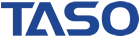
 影像测量仪
影像测量仪